Kako povezati Pixel 3 s televizorjem

Kako povezati pametni telefon Google Pixel 3 s televizijo ali projektorjem.
Prilagodljiva svetlost je zelo priročna funkcija Androida, ki vaši napravi omogoča, da samodejno spremeni svetlost zaslona, da se ujema z okoliškimi svetlobnimi pogoji. Toda mnogi uporabniki so se pritožili, da funkcija včasih ne deluje pravilno v napravah Google Pixel. Na primer, zaslon ostane zatemnjen, ko ga odklenete, namesto da se posvetli. Razpravljajmo o tem, kako lahko hitro odpravite to težavo.
Prilagodljiva svetlost ne bo delovala pravilno v novi napravi ali po ponastavitvi nastavitev. V prvih nekaj dneh se mora vaša naprava dejansko naučiti vaših navad in preferenc glede svetlosti, preden lahko postane uporabna. Bodite malo potrpežljivi in nastavite zaslon tako, kot želite, da je v različnih svetlobnih pogojih. Sistem se bo sčasoma naučil vaših nastavitev in deloval bolje, saj boste po potrebi ročno prilagodili nastavitve svetlosti. Ne pozabite - potrpežljivost je ključnega pomena.
Preverite, ali ponastavitev nastavitev prilagodljive svetlosti rešuje težavo. Pojdite na Shramba , tapnite Počisti shranjevanje in nato izberite Ponastavi prilagodljivo svetlost .
Na novejših modelih Pixel (kot je Pixel 4a), ki uporabljajo najnovejšo različico Androida, pojdite v Nastavitve in izberite Aplikacije . Nato pojdite na Iskanje in kliknite Zdravstvene storitve naprave . Izberite Pomnilnik , tapnite Upravljanje pomnilnika in izberite Ponastavi prilagodljivo svetlost .
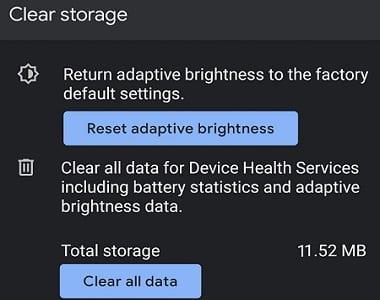
Pritisnite in držite gumb za vklop telefona Pixel .
Nato se na zaslonu dotaknite in pridržite možnost Izklop .
Pritisnite OK in vaš telefon se bo zagnal v varnem načinu. Na dnu zaslona bi morali videti omembo » Varni način «.
Preverite, ali je težava izginila v varnem načinu. Če je temu tako, potem lahko ena od aplikacij ali iger, nameščenih v vaši napravi, moti vaše nastavitve prilagodljive svetlosti. Zapustite varni način, preverite svoje aplikacije in odstranite problematične aplikacije.
Ponastavite nastavitve aplikacije in preverite, ali opazite kakšne izboljšave.
Pomaknite se do Nastavitve , izberite Sistem in pojdite na Možnosti ponastavitve .
Nato tapnite Ponastavi nastavitve aplikacije in vklopite napravo.
Preverite, ali funkcija prilagodljive svetlosti deluje, kot je predvideno.
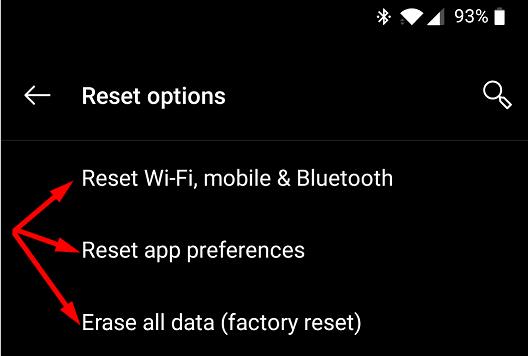
Številni uporabniki so povedali, da morajo najprej odpraviti težave s senzorjem bližine, da bi rešili svoje napake v prilagodljivi svetlosti. Torej, če vaš senzor bližine ne deluje pravilno, ga popravite s tem priročnikom . Nato ponastavite nastavitve prilagodljive svetlosti in preverite rezultate.
Če prilagodljiva svetlost v vaši napravi Google Pixel ne deluje, kot je predvideno, ponastavite nastavitve prilagodljive svetlosti. Poleg tega zaženite varni način in preverite, ali katera od aplikacij, nameščenih v vašem telefonu, moti vaše nastavitve svetlosti. Če se težava ponovi, ponastavite nastavitve aplikacije in znova zaženite napravo Pixel. Vam je ta priročnik pomagal odpraviti težavo? Sporočite nam v spodnjih komentarjih.
Kako povezati pametni telefon Google Pixel 3 s televizijo ali projektorjem.
Rešite težavo z Bluetooth slušalkami Google Pixel Buds, kjer je glasnost prenizka, ko jih uporabljate za telefonske klice.
Ko prenašate podatke iz starega telefona v novi telefon Pixel, onemogočite varčevanje z baterijo in uporabite kabel, ki podpira prenos podatkov.
Kako dodati besede v slovar na pametnem telefonu Google Pixel.
Kako omogočiti, da se vaš Google Pixel uporablja kot dostopna točka Wi-Fi za druge naprave.
Če želite popraviti senzor bližine Google Pixel, namestite aplikaciji Androsensor in Proximity Sensor Reset iz Trgovine Play.
Leto 2021 je uradno v teku in Google izgublja malo časa, da bi lastnikom Pixel poslal svojo prvo varnostno posodobitev v letu. Podjetje je izdalo
Z Androidom 11 bo Google uvajal zanimive nove inovacije za razvijalce, vključno z bistveno hitrejšimi hitrostmi 5G, API-ji za preverjanje klicev,
Kako vstaviti ali odstraniti kartico SIM za pametni telefon Google Pixel.
Solijeva radarska tehnologija, nameščena na napravah Google Pixel 4, je lahko priročna za določene potrebe, kot je prebujanje telefona brez neposrednega
Kako trdo in mehko ponastaviti pametni telefon Google Pixel 2.
Pet možnosti za povezavo naprave Android z avtoradiom.
Kako vklopiti odpravljanje napak USB za pametni telefon Google Pixel 3.
Če se vaš Google Pixel nenehno znova zažene, počistite predpomnilnik aplikacij, sprostite nekaj prostora in odstranite nedavno nameščene aplikacije.
Ali ne sovražiš, ko slišiš pesem in se vanjo zaljubiš, a se kasneje ne spomniš imena, da bi jo poiskal? Ali še huje, če le
Če prilagodljiva svetlost v vaši napravi Google Pixel ne deluje, kot je predvideno, ponastavite nastavitve prilagodljive svetlosti in nastavitve aplikacije.
Kako vklopiti ali izklopiti funkcijo vibriranja ob dotiku za pametni telefon Google Pixel.
V pametnem telefonu Google Pixel 2 nastavite Wi-Fi Calling na On ali Off.
Če vas vaši stiki ne morejo doseči v telefonu Google Pixel, posodobite operacijski sistem, počistite predpomnilnik in onemogočite način varčevanja z baterijo.
Kako uporabljati dve aplikaciji v večzaslonskem načinu na pametnem telefonu Google Pixel.
Po rootanju telefona Android imate poln dostop do sistema in lahko zaženete številne vrste aplikacij, ki zahtevajo root dostop.
Gumbi na vašem telefonu Android niso namenjeni le prilagajanju glasnosti ali prebujanju zaslona. Z nekaj preprostimi nastavitvami lahko postanejo bližnjice za hitro fotografiranje, preskakovanje skladb, zagon aplikacij ali celo aktiviranje funkcij za nujne primere.
Če ste prenosnik pozabili v službi in morate šefu poslati nujno poročilo, kaj storiti? Uporabite pametni telefon. Še bolj sofisticirano pa je, da telefon spremenite v računalnik za lažje opravljanje več nalog hkrati.
Android 16 ima pripomočke za zaklenjen zaslon, s katerimi lahko po želji spremenite zaklenjen zaslon, zaradi česar je zaklenjen zaslon veliko bolj uporaben.
Način slike v sliki v sistemu Android vam bo pomagal skrčiti videoposnetek in si ga ogledati v načinu slike v sliki, pri čemer boste videoposnetek gledali v drugem vmesniku, da boste lahko počeli druge stvari.
Urejanje videoposnetkov v sistemu Android bo postalo enostavno zahvaljujoč najboljšim aplikacijam in programski opremi za urejanje videoposnetkov, ki jih navajamo v tem članku. Poskrbite, da boste imeli čudovite, čarobne in elegantne fotografije, ki jih boste lahko delili s prijatelji na Facebooku ali Instagramu.
Android Debug Bridge (ADB) je zmogljivo in vsestransko orodje, ki vam omogoča številne stvari, kot so iskanje dnevnikov, namestitev in odstranitev aplikacij, prenos datotek, root in flash ROM-e po meri ter ustvarjanje varnostnih kopij naprav.
Z aplikacijami s samodejnim klikom. Med igranjem iger, uporabo aplikacij ali opravil, ki so na voljo v napravi, vam ne bo treba storiti veliko.
Čeprav ni čarobne rešitve, lahko majhne spremembe v načinu polnjenja, uporabe in shranjevanja naprave močno vplivajo na upočasnitev obrabe baterije.
Telefon, ki ga mnogi trenutno obožujejo, je OnePlus 13, saj poleg vrhunske strojne opreme premore tudi funkcijo, ki obstaja že desetletja: infrardeči senzor (IR Blaster).



























